당신의 YouTube 계정을 인증함으로써 창의적인 작업을 지원하는 다양한 기회를 얻을 수 있습니다. 특히 15분 이상인 비디오를 업로드하고 사용자 정의 섬네일 또는 라이브 스트리밍과 같은 고급 기능을 활용할 수 있습니다. 아래 안내서에서 당신이 계정을 효율적으로 인증하는 방법을 안내합니다.
주요 포인트
- YouTube 계정을 인증하면 업로드 시간이 길어지고 추가 기능에 액세스할 수 있습니다.
- 인증은 휴대폰 번호를 확인해야합니다.
- 선호에 따라 확인 코드를 받는 다양한 방법이 있습니다.
YouTube 계정 인증 안내
단계 1: YouTube 계정에 액세스
먼저 YouTube 계정에 로그인해야 합니다. 오른쪽 상단에 아바타나 채널 이름에 해당하는 기호가 있습니다. 해당 기호를 클릭하여 프로필에 액세스하세요.
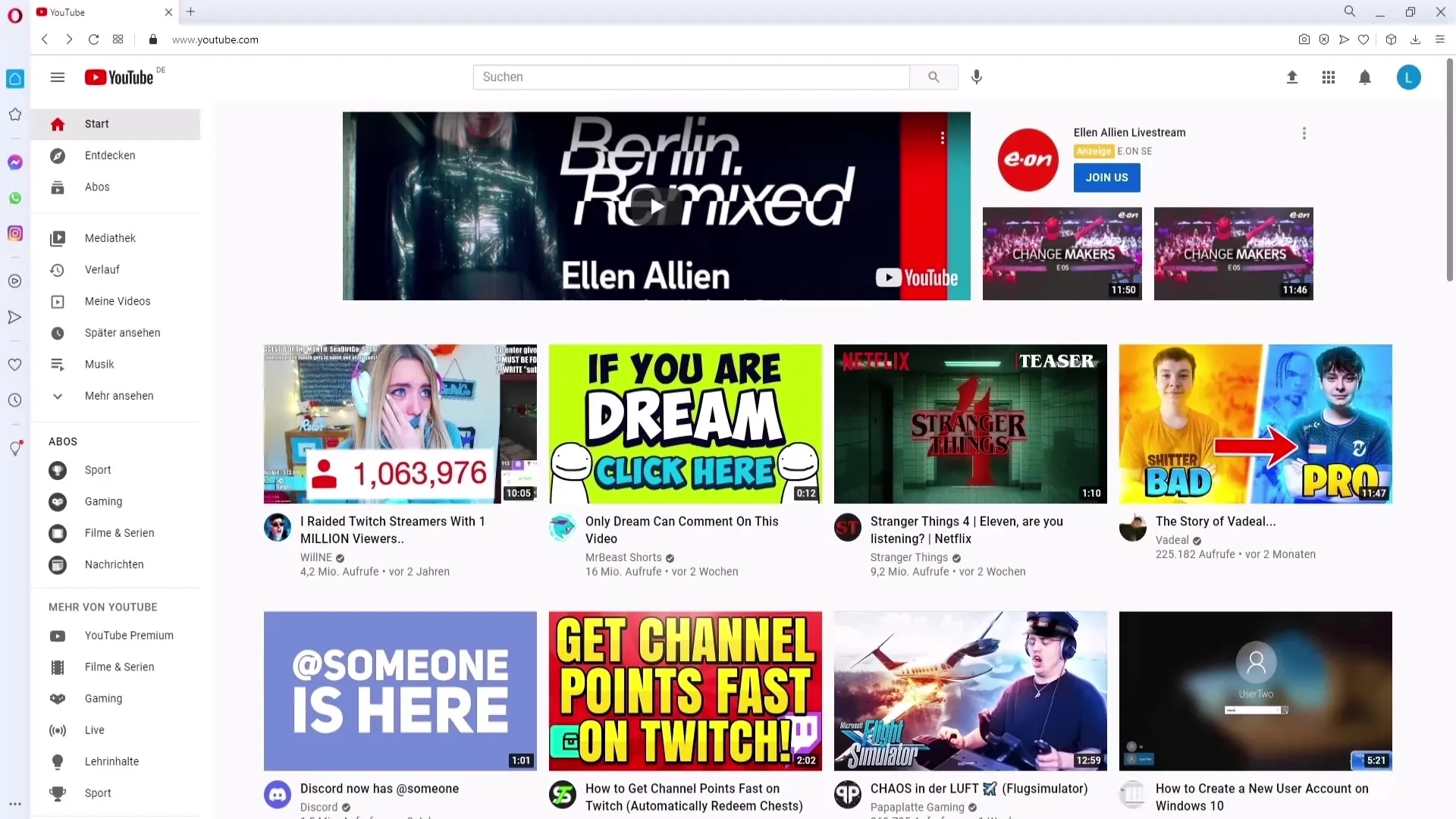
단계 2: YouTube 스튜디오 열기
프로필을 클릭하면 드롭다운 메뉴가 표시됩니다. 여기서 "YouTube 스튜디오" 옵션을 선택하여 대시보드에 액세스하세요.
단계 3: 설정 열기
YouTube 스튜디오에서 왼쪽 사이드바를 보실 수 있습니다. 아래로 스크롤하여 "설정"을 클릭하십시오. 이것은 채널에 대한 여러 옵션을 조정할 수 있는 새 창을 엽니다.
단계 4: 설정에서 채널 부분 찾기
설정 안에 여러 카테고리가 있습니다. "채널" 카테고리를 클릭하십시오. 여기에서 기능의 가용성을 볼 수 있고 인증을 시작할 수 있는 필수 단계를 수행할 수 있습니다.
단계 5: 인증 기능 호출
"채널" 카테고리에서 기능 가용성 섹션을 찾아 클릭하면 인증을 통해 활성화할 수 있는 다양한 옵션을 볼 수 있습니다.
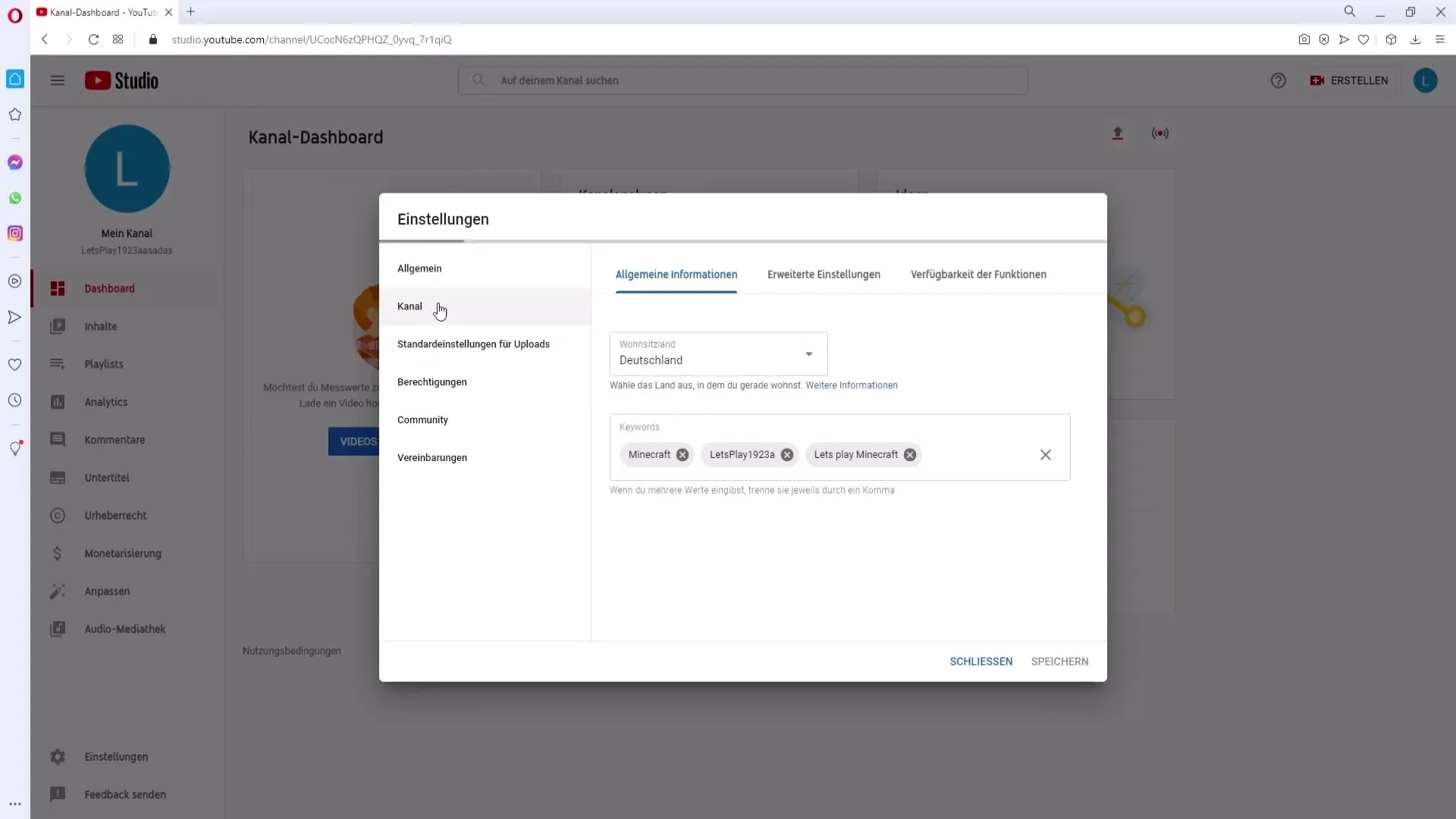
단계 6: 전화번호 확인
인증을 계속하려면 전화번호를 입력해야 합니다. 전화번호를 입력하고 확인하려면 해당 버튼을 클릭하세요.
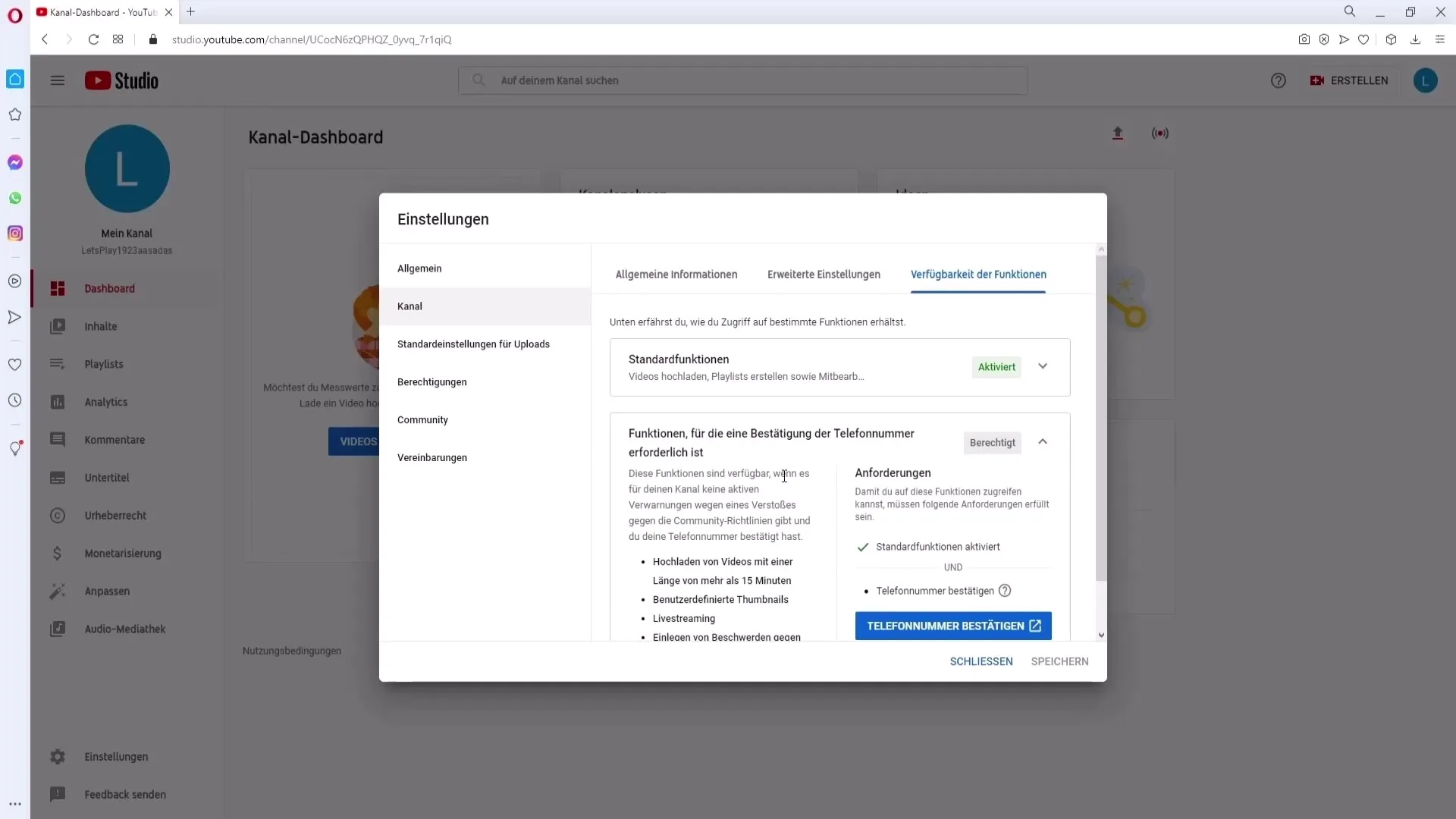
단계 7: 확인 방법 선택
여기서 확인 코드를 받는 방법을 선택할 수 있습니다. SMS 또는 자동 음성 메시지 중 선택할 수 있습니다. 가장 편한 방법을 선택하세요.
단계 8: 국가 및 전화번호 입력
지금 국가를 드롭다운 목록에서 선택해야 합니다. 독일에 계신 경우 "독일"을 선택하십시오. 그런 다음 올바른 전화번호를 입력하고 "코드 가져오기"를 클릭하십시오.
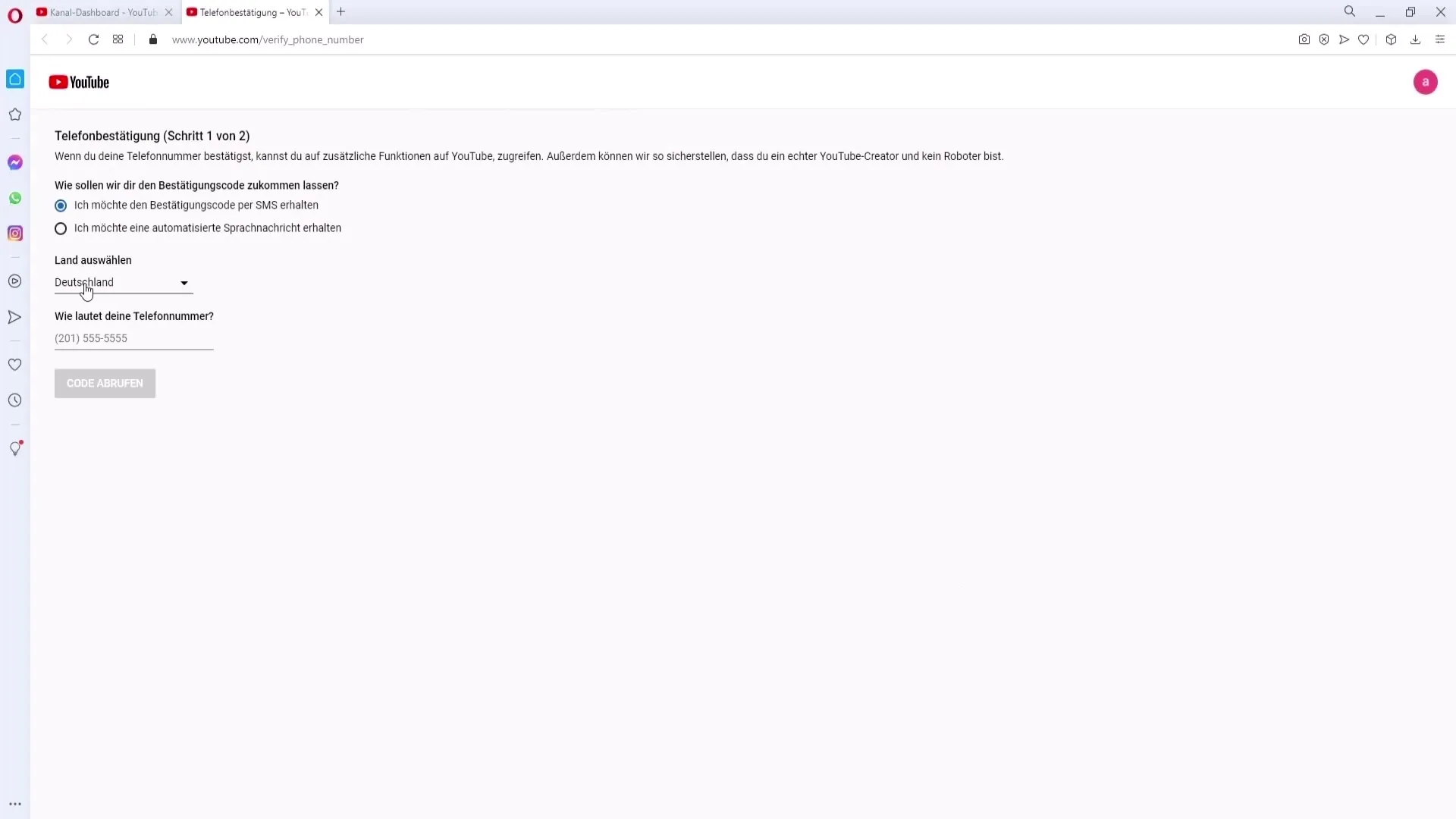
단계 9: 인증 코드 받기
“코드 가져오기”를 클릭하면 몇 분 내에 확인 코드를 받아야합니다. 조금 더 시간이 걸릴 수 있으니 기다려주십시오.
단계 10: 코드 입력 및 인증
받은 확인 코드를 지정된 필드에 입력하십시오. 모든 것이 정확히 입력되면 전화번호가 확인되고 계정이 성공적으로 인증됩니다.
단계 11: 인증 후 기능 활용
전화번호를 성공적으로 확인한 후 15분 이상인 비디오를 업로드할 수 있습니다. 또한 YouTube 경험을 향상시키는 고급 기능에 액세스할 수 있습니다.
요약
YouTube 계정을 인증하는 것은 플랫폼에서 창의적인 작업을 확대하기 위한 중요한 단계입니다. 전화번호를 확인하면 더 긴 업로드 시간과 다른 유용한 기능에 액세스할 수 있습니다.
자주 묻는 질문
YouTube 계정 인증에는 얼마나 걸립니까?보통 인증은 즉시 이루어지지만 확인 코드를 기다리는 동안 몇 분이 걸릴 수 있습니다.
확인 코드를 받지 못하는 경우 어떻게 해야합니까?확인 코드를 받지 못하는 경우 휴대폰 번호가 올바르게 입력되었는지 확인하고 다시 시도하십시오.
인증 절차를 여러 번 반복할 수 있나요?네, 인증 코드를 처음에 받는 데 어려움이 있는 경우 인증 절차를 다시 수행할 수 있습니다.
인증 후 어떤 기능을 사용할 수 있나요?인증 후 더 긴 동영상 업로드, 사용자 정의 섬네일 생성, 라이브 스트리밍 등을 할 수 있습니다.


